Boxed processoren
Het plaatsen van de koeler en koelpasta is afhankelijk van de gekozen koeler. Alle beschikbare cpu’s zijn tegenwoordig voor de consument alleen boxed te koop. Een boxed processor houdt in dat er behalve de processor ook een geschikte koeling wordt meegeleverd.

Aftermarket Coolers
Het is echter niet overstandig om een zogenaamde aftermarket koeler aan te schaffen. Deze zijn verkrijgbaar vanaf 15 euro. Het voordeel van deze aftermarket koelers is dat ze een grotere koelcapaciteit hebben waardoor de ventilator minder snel hoeft te draaien en er dus veel minder geluid wordt geproduceerd .

Dit is een voorbeeld van een aftermarket koeler. Het verschil met de standaard Intel koeler is meteen duidelijk; deze koeler is veel groter waardoor de warmte afgifte beter is. Misschien vraagt u zich af hoeveel beter?
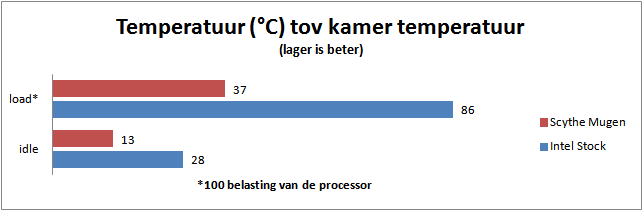
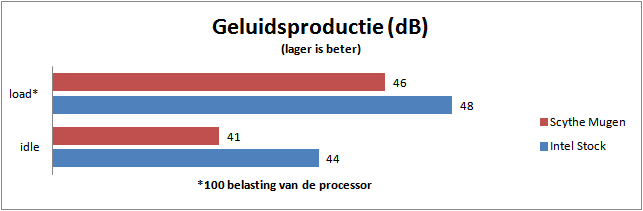
Tijdens deze test werd de temperatuur van de cpu kernen uitgelezen tijdens idle en load (<5% belast en 100% belast). Vervolgens werd ook rekening gehouden met de kamertemperatuur. Het valt meteen op dat de Intel Cooler veel warmer wordt. Bij de Idle test blijft de Intel Cooler veel herrie maken, maar liefst 46 dB. De Shythe Mugen daalt tot 41 dB. Daarbij is 37 graden een erg lage temperatuur en is het dus mogelijk de fan langzamer te laten draaien. De geluidsproductie zal dan nog verder afnemen. Het kan dus zeker lonen om te investeren in een betere koeler!
Installatie van een Intel Boxed Cooler
Het installeren van een Intel koeler is relatief eenvoudig. Onderop de koeler is namelijk de koelpasta al in vaste vorm aangebracht.

Stap1: Plaats de koeler op de processor
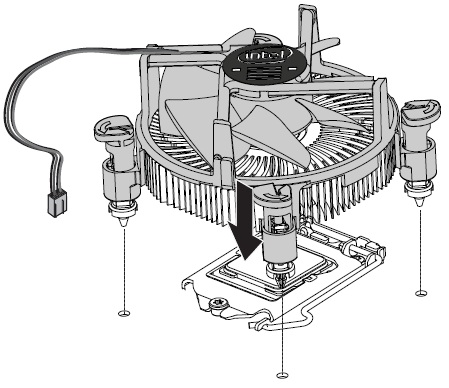
Stap2: Druk de 4 pinnetjes naar beneden tot deze een klik geluid maken
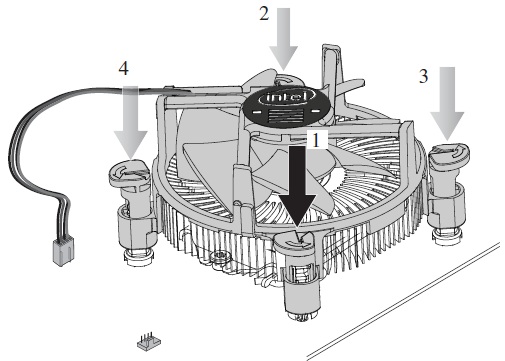
Stap3: Sluit de connector van de ventilator aan op het moederbord
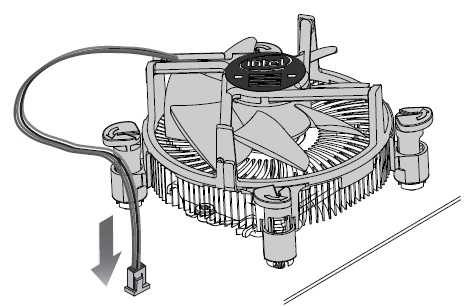
Videodemonstratie installatie Intel Boxed koeler
Let op dat de gebruiker in deze video niet ESD veilig werkt!
Installatie van een Aftermarket koeler met koelpasta
Helaas heeft elke aftermarket koeler een unieke manier van bevestigen en is het daarom niet mogelijk om het bevestigen van al deze koelers te behandelen. Het aanbrengen van de koelpasta is echter universeel en zal wel worden behandeld.
De Scythe Mugen wordt in het algemeen gezien als een koeler met een goede prijs/prestatie. Hij is echter wel erg groot en de installatie gaat wat lastiger. Klik hier voor een instructievideo van het installeren van de Scythe Mugen (Rev B)
Aanbrengen van koelpasta
Er bestaan nogal wat verschillende manieren om koelpasta aan te brengen. Correct aanbrengen van koelpasta kan al snel enkele graden schelen in de temperatuur van de processor.
Voordat men begint met het aanbrengen van de pasta is het belangrijk te realiseren wat nu eigenlijk het doel van deze koelpasta is.
Koelpasta wordt aangebracht om kleine gaatjes en bobbeltjes die van nature in de metalen oppervlaktes van cpu en de basis van de heatsink op te vullen. Op deze manier wordt de geleiding verbeterd. Het is dus niet de bedoeling een dikke laag koelpasta aan te brengen, het gaat puur om opvulling. Bij een dikke laag koelpasta zal deze eerder isolerend werken. Daarnaast kunnen luchtbubbeltjes ontstaan in een dikke laag, en lucht isoleert heel goed. Dat is nu juist niet het gewenste effect!
Spread: niet doen
De meest aangeraden methode voor het aanbrengen van koelpasta is de spread. Bij de spread wordt de koelpasta wordt in een dun laagje over de cpu uitgespreid. Dit gaat handig met bijvoorbeeld een oude pinpas. Behalve dat deze methode niet makkelijk is (de koelpasta plakt snel aan het kaartje/pasje) ontstaan er namelijk ook luchtbubbels:

Instructie video koelpasta spread methode
Cross: Niet doen
Een andere methode is om een kruis van koelpasta op de headspreader aan te brengen. Bij deze methode is de kans groot dat de pasta naast de headspreader wordt gedrukt en op het moederbord terecht komt. Dit kan schadelijk voor het moederbord zijn, veel koelpasta’s geleiden en veroorzaken daardoor kortsluiting!

Line: prima
Bij de line methode wordt er een langwerpige strook koelpasta aangebracht. De kans op luchtvorming is uiterst klein. Met deze methode is weinig mis behalve dat het mogelijk is dat aan de bovenkant koelpasta wordt gemorst.

Rice drop: prima
De rice drop is ook een goede methode. Hierbij wordt een bolletje koelpasta in het midden van de heatsprayer aangebracht. Vervolgens komt door de druk van de koeler de koelpasta op de juiste plek terecht.

Video instructies aanbrengen koelpasta
De volgende video laat de verschillende technieken zien:
Gebruik van speciale koelpasta
De kwaliteit van de meegeleverde koelpasta is niet altijd even goed. Het verschil tussen de allerbeste koelpasta en de allerslechtste koelpasta is maximaal 7 graden. Het verschil tussen de luxere koelpasta’s blijft in de regel beperkt tot enkele graden. Zo is het verschil tussen Arctic MX2 en Arctic Silver 5 slechts 1 graden in het voordeel van de MX2.

PcInside adviseert dan ook geen gebruik te maken van meegeleverde koelpasta tenzij het koelers van bijvoorbeeld Zalman en Coolermaster betreft. Het kiezen voor de allerduurste koelpasta is niet nodig.
Overzicht goede koelpasta
- Arctic Silver 5 (3.5 gram): €9,95
- Arctic MX4 (4 gram) : €7,95
- Arctic MX2 (4 gram): €6,90
- Gelid GC-2 TC-GC-02-A: €7,95
Let op: Artic Silver is een ander merk dan Arctic. Voor een volledige lijst kunt u deze koelpasta review bekijken. In sommige reviews wordt MX4 sneller bevonden dan Arctic Silver5.









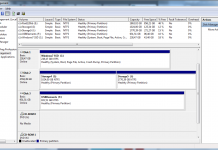




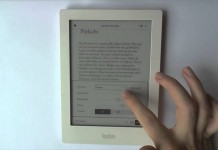
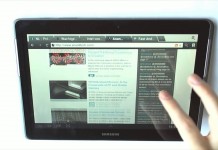
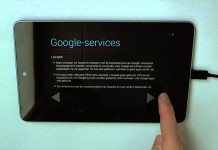











Comments: